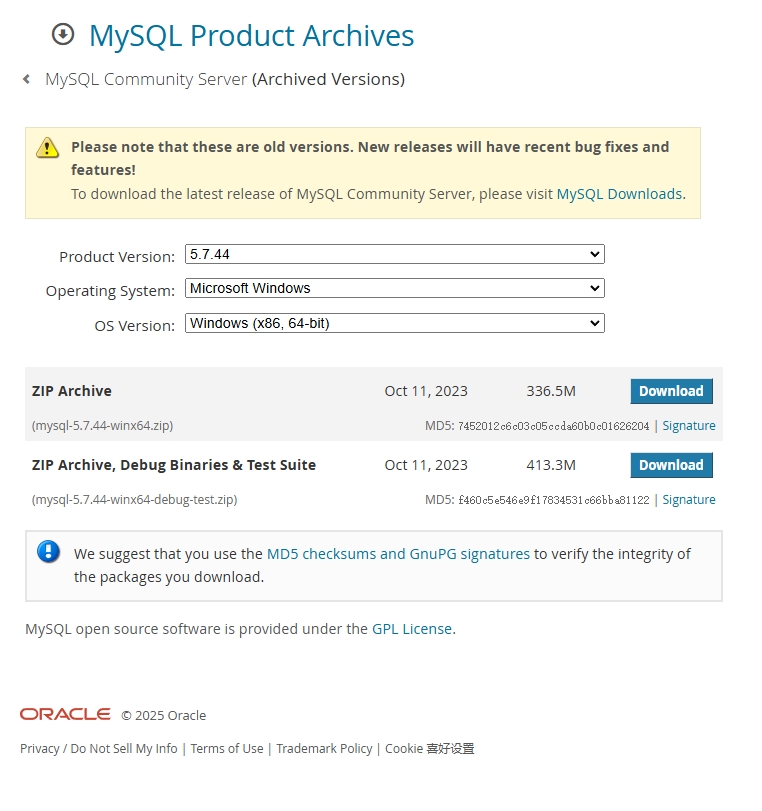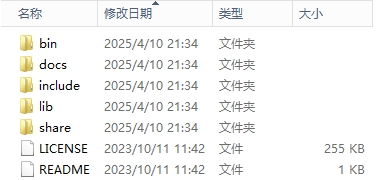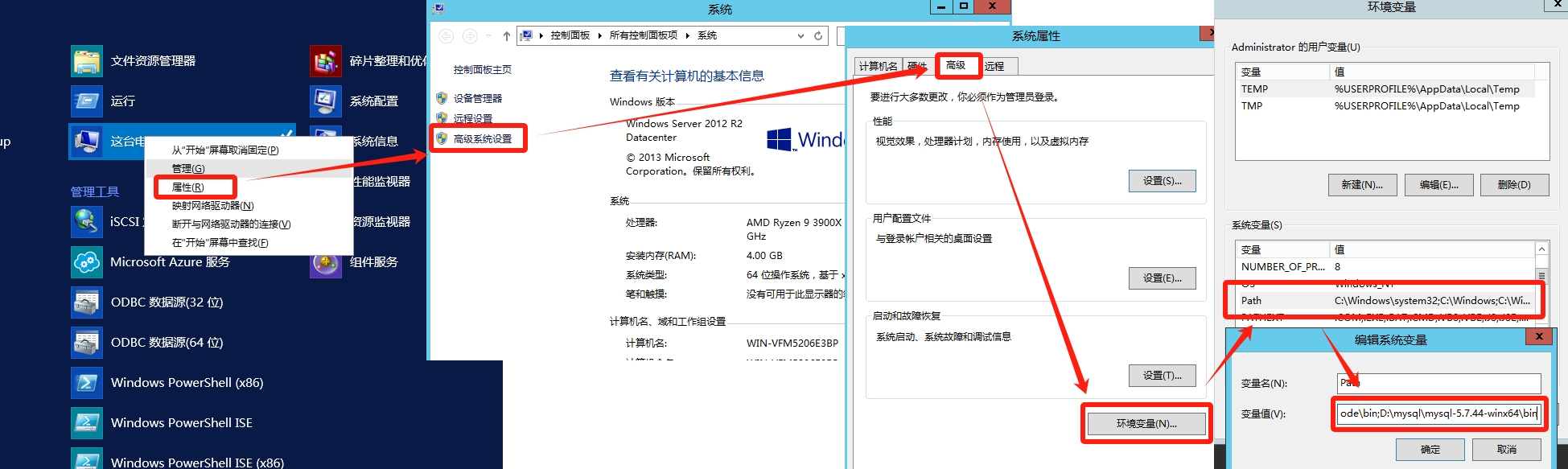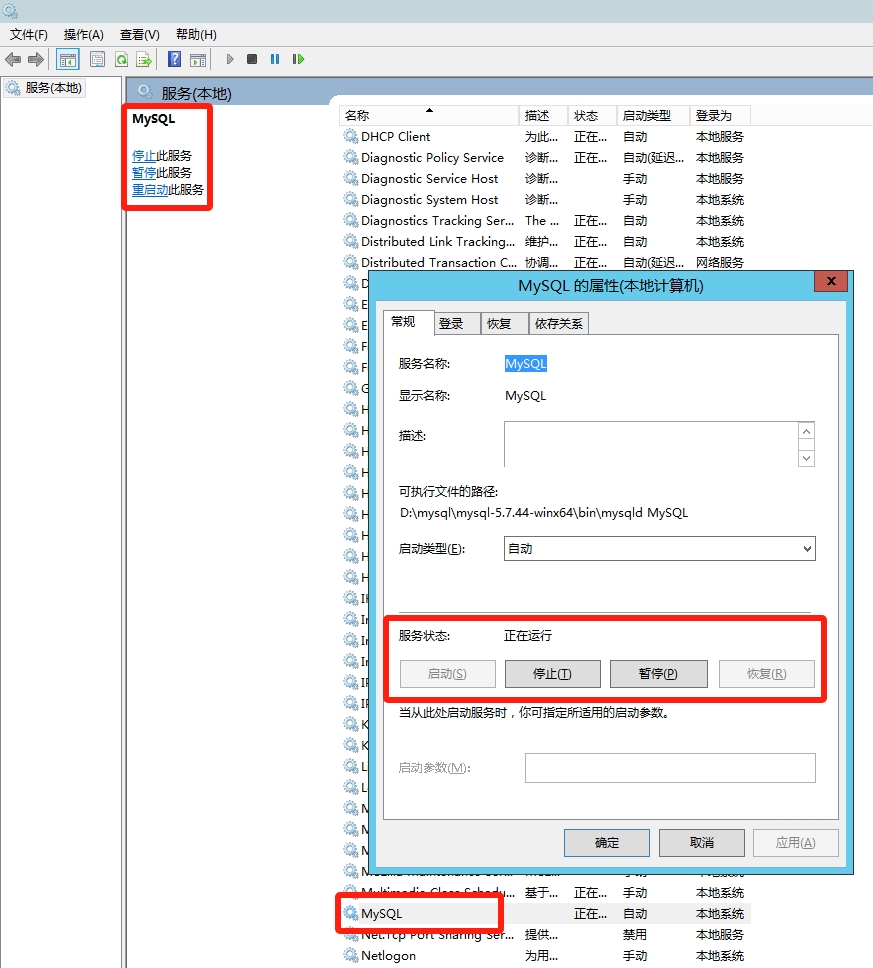早先MySQL对于Windows操作系统都是提供一个msi安装包,这样对于安装来说确实方便,一路的“下一步”,就能完成安装,对于新手非常友好。但是这样对于生产环境却非常麻烦。程序放“Program Files”,数据库文件放在“ProgramData”,一旦操作系统无法正常运行,就需要额外的操作来对数据库进行备份;随着数据体量的不断增加,有可能会把系统盘空间耗尽。所以,推荐使用zip压缩包,以便进行自定义安装。
MySQL安装包下载地址如下:
https://downloads.mysql.com/archives/community/
这里以MySQL 5.7.44版本为例,在三个下拉框中分别选择“5.7.44”、“Microsoft Windows”和“Windows(x86,64-bit)”,然后选择第一个“Download”进行下载
下载后的zip压缩包缺少配置文件,所以我们可以新建一个。新建空白文本文件,并添加如下内容:
[client] port=3306 default-character-set=utf8mb4 [mysqld] port=3306 basedir="D:\mysql\mysql-5.7.44-winx64" datadir="D:\mysql\data" character-set-server=utf8mb4 character-set-filesystem=utf8mb4 collation-server=utf8mb4_general_ci default-storage-engine=INNODB [mysql] default-character-set=utf8mb4
将以上信息另存为my.ini,保存到电脑中。保存到哪里呢?看MySQL的帮助文件:
C:\Users\Administrator>mysql --help . . . . . . Default options are read from the following files in the given order: C:\Windows\my.ini C:\Windows\my.cnf C:\my.ini C:\my.cnf D:\mysql\mysql-5.7.44-winx64\my.ini D:\mysql\mysql-5.7.44-winx64\my.cnf . . . . . .
这段的意思是,MySQL默认会从这些地址查找配置文件,他们包括
C:\Windows\my.ini C:\Windows\my.cnf C:\my.ini C:\my.cnf D:\mysql\mysql-5.7.44-winx64\my.ini D:\mysql\mysql-5.7.44-winx64\my.cnf
最后一个地址是MySQL的安装目录,配置文件可以保存为“my.ini”或“my.cnf”。
为了能够随时在命令行中登录MySQL服务器,而不需要切换到MySQL的安装目录,我们需要将MySQL的安装目录添加到“环境变量”。在“我的电脑”(Windows XP)、“计算机”(Windows Vista/7)、“这台电脑”(Windows 8/8.1)或“此电脑”(Windows 10/11)上单机右键→属性→高级系统设置→高级→环境变量,然后双击“Path”,在弹出窗口的变量值结尾添加MySQL安装目录的bin文件夹,如图所示,不同目录用英文状态下的分号“;”进行分割,然后进行保存。可参考下图进行操作。
这样设置之后就可以更加方便的登录MySQL服务器了。
然后是初始化MySQL。虽然现在可以不必定位到MySQL安装目录来执行MySQL命令,但是为了以防万一,以下所有操作强烈建议切换到MySQL的bin目录进行,以免发生错误。
切换到bin目录之后,执行
mysqld --initialize --user=root --console
对数据库进行初始化。所谓“初始化”,就是在配置文件的“datadir”目录中添加数据库文件,并设置临时密码,执行结果如下图所示:
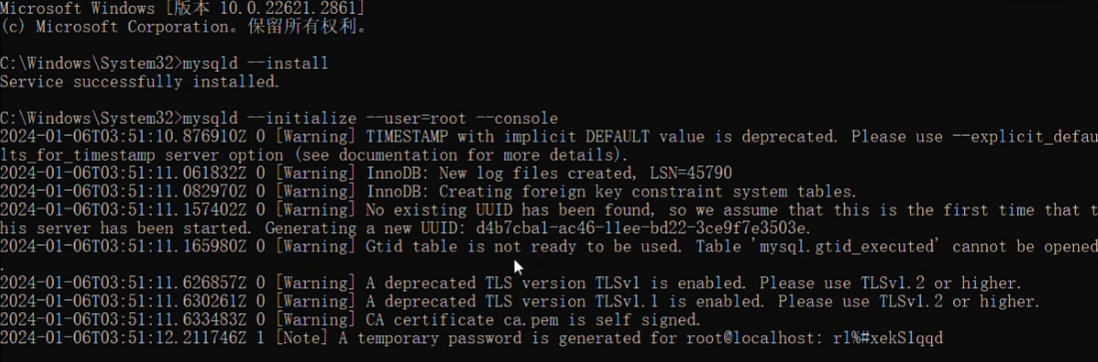 然后就可以使用最后一行提供的临时密码进行登录了。图片是网上找的,不同版本可能会有细微差别,比如网图的这个版本就可以随便在任何目录执行mysql程序,但是我在非bin目录执行时却出现了异常。使用如下命令登录MySQL
然后就可以使用最后一行提供的临时密码进行登录了。图片是网上找的,不同版本可能会有细微差别,比如网图的这个版本就可以随便在任何目录执行mysql程序,但是我在非bin目录执行时却出现了异常。使用如下命令登录MySQL
mysql -u root -p
回车然后按提示输入密码,就可以登录到MySQL了。执行
ALTER USER root@localhost IDENTIFIED WITH mysql_native_password BY '密码';
把密码修改为你想要修改的密码,回车就完成了对MySQL数据库root账号密码的修改。
如果想要MySQL开机自启动,则需要将MySQL添加到系统服务。执行如下命令即可完成操作。
mysqld --install
win + r 打开运行窗口,输入services.msc然后回车,打开服务窗口,可以看到已经添加到系统服务的MySQL程序,在这里可以对MySQL进行重启,停止和启动操作。
到这里,MySQL已经完成安装。